
时间:2024-02-29 20:46:44作者:来源:人气:51我要评论(0)
win11怎么分屏呢,分屏功能可以帮助用户在同时操作多个人物的时候可以一览无遗,通过分屏的设计就能够更好的让系统直观显示屏幕的内容,如果用户实用的话可以更好的进一步办公优化, 那么win11怎么分屏方法介绍一定是很多人在意的内容,下面就是关于这个问题的介绍,大家可以很容易操作哦。
win11怎么分屏
方法一、
1、我们如果打开的是资源管理器,那么可以直接在窗口右上角看到相关界面;
2、将鼠标移动到图示位置,就会自动显示多任务窗口,在其中选择我们喜欢的一种即可。
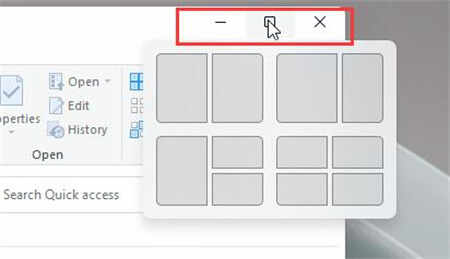
方法二、
1、如果在其他界面中,那么需要按下键盘“Win+Z”;
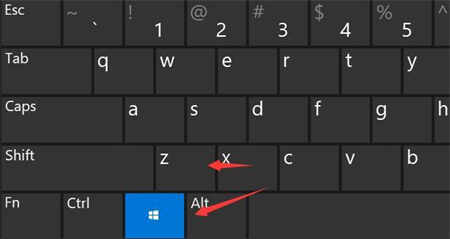
2、接着在窗口的右上角就可以显示选择不同的多任务窗口设置了。

以上就是win11怎么分屏的全部内容,希望能够帮助到大家。
相关阅读 win11未检测到nvidia图形卡怎么办 win11检测不到nvidia显卡解决办法 win11分屏快捷键是什么 win11分屏快捷键介绍 win11系统散热方式在哪里改 win11系统散热方式更改教程 win11文件夹打不开一直转圈圈怎么办 win11文件夹打不开一直转圈圈解决方法 win11本地组策略编辑器找不到怎么办 win11本地组策略编辑器找不到解决方法 win11高级系统设置在哪里 win11高级系统设置位置一览 win11录屏按钮是灰色的怎么办 win11录屏按钮灰色解决办法 win11设置打不开怎么办 win11设置打不开解决方法 win11磁盘上有个锁怎么去掉 win11磁盘上有个锁去掉方法 win11共享打印机无法连接怎么办 win11共享打印机无法连接解决方法
热门文章
 windows11怎么重置 Win11系统恢复出厂设置教程
windows11怎么重置 Win11系统恢复出厂设置教程
 win11资源管理器闪退怎么办 windows11资源管理器闪退的解决办法
win11资源管理器闪退怎么办 windows11资源管理器闪退的解决办法
 win11可以安装安卓软件吗 windows11安装apk教程
win11可以安装安卓软件吗 windows11安装apk教程
 win11护眼模式怎么设 Windows11设置护眼模式的方法
win11护眼模式怎么设 Windows11设置护眼模式的方法
最新文章
人气排行